Как поставить русский язык на виндовс 7: Русский язык для Windows — как скачать и установить
Содержание
Как установить Русский язык в Виндовс 7 Home, Professional и Ultimate
Майкрософт не даёт скачать Виндовс 7 примерно с июня 2019 г. 14-го января 2020 г. полностью заканчивается поддержка этой ОС. Сначала пропал Виндовс 7 на русском языке. Теперь и английский вариант скачать не так просто. Но пока возможно.
В этом видео и тексте покажу как добавить русский языковой пакет и полностью русифицировать английскую Винду. рассмотрим на примере версий Windows 7 Ultimate и Professional.
Если вы уже скачали эти версии, то сможете включить русский язык. Если не скачали, то в конце видео покажу как можно скачать оригинальный Виндовс 7 на английском языке.
Начнём с более простого, с Windows 7 Ultimate. Здесь у меня установлен именно он. Проверить версию Виндовс можно очень быстро, открыв диалог Выполнить. Для этого нажимаем одновременно клавиши Windows + R. В поле диалога вводим команду
Для этого нажимаем одновременно клавиши Windows + R. В поле диалога вводим команду
winver
..и нажимаем Энтер. В открывшемся окне видна вся информация о версии Windows. Запоминаю, что у меня Версия 6.1 и сборка 7601.
Итак, чтобы добавить Русский язык в Максимальную Семерку, открываем Центр Обновлений Виндовс. Для этого нажимаем на клавишу Windows и в поисковой строке пишем: update. Нажимаем на этот пункт.
Если вы ещё не проверяли обновления, то нажмите кнопку Check for updates, и дождитесь окончания проверки. Виндовс проверил обновления. Нас интересуют Optional updates — т.е. необязательные обновления.
Чтобы сэкономить время, давайте отключим все Important updates, или Важные обновления. Переходим на эту вкладку и снимаем все галочки вот здесь. Возвращаемся обратно и находим русский языковой пакет. Отмечаем его галочкой, нажимаем ОК и нажимаем кнопку Install updates.
Дожидаемся окончания установки. Русский язык успешно установлен. Открываем Control panel (Панель управления), проверяем чтобы был включен вид Category и в категории Clock, Laguage and Region нажимаем Change dispiay language.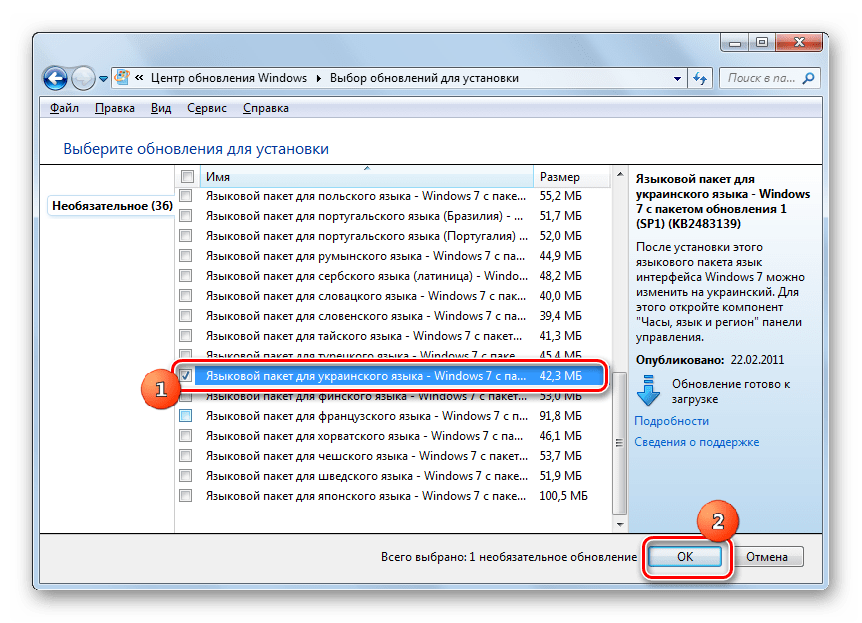 Здесь выбираем вкладку Keyboards and Languages и в выпадающем списке Choose a display language выбираем свой язык. Нажимаем ОК.
Здесь выбираем вкладку Keyboards and Languages и в выпадающем списке Choose a display language выбираем свой язык. Нажимаем ОК.
Нам написали, что нужно выйти из учетной записи, нажимаем Log off now. Заходим снова. В системе появился Русский язык. Теперь можно сделать дополнительные настройки.
Вход с другой стороны. Русифицировать Максимальную Виндовс, можно не только зайдя в обновления. Можно сразу зайти в Панель управления, и в категории Clock, Laguage and Region нажать Change dispiay language. Здесь находим кнопку Install/uninstall languages, нажимаем её. И скачиваем нужный языковой пакет. Дальнейшие действия не отличаются от уже рассмотренных, в предыдущем фрагменте.
Установка русского языка в Виндовс 7 Хоум и Про
Теперь русифицируем версию Professional. В предыдущем фрагменте, мы устанавливали Русский язык через Панель управления. Если попытаться сделать то же самое в Семерке Домашней или Профессиональной, то мы обнаружим, что там просто нет кнопок Install/uninstall languages, то есть, рассмотренный способ нам не поможет.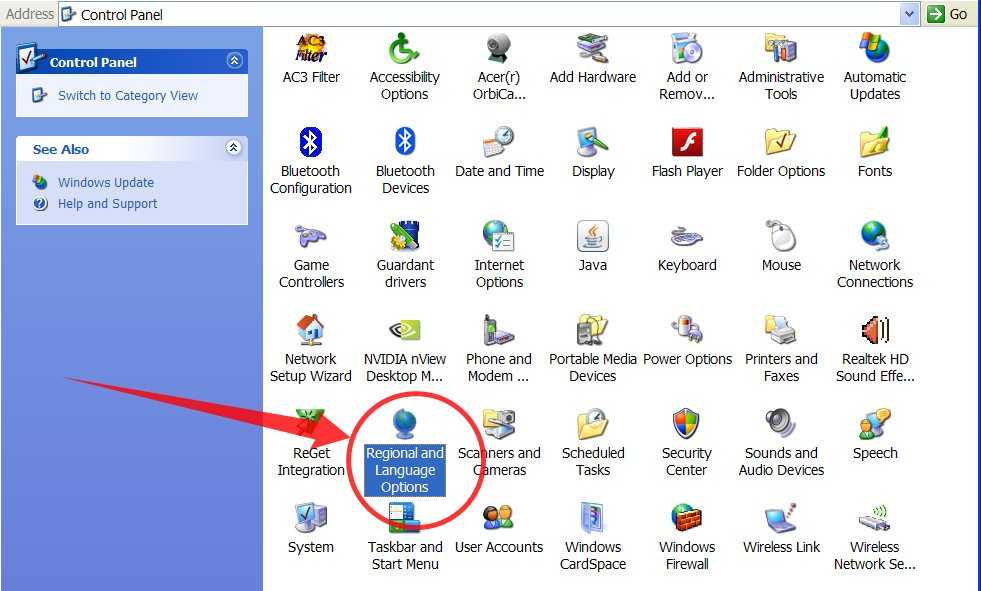
Установим русский другим способом. Сначала давайте посмотрим версию и разрядность системы. Снова открываем диалог Выполнить: Windows + R и вводим команду:
msinfo32
..нажимаем Enter. В открывшемся окне, мы видим, что это Windows 7 Professional, версию и сборку 7601 и ниже, разрядность системы x64. Запоминаем. Это поможет нам скачать правильный языковой пакет.
Скачать русский языковой пакет для Виндовс 7 можно в разных местах. Я предпочитаю делать это с сайта Майкрософт. Однако, Майкрософт сегодня уже не даёт прямых ссылок. мы можем сгенерировать такую ссылку, на стороннем сайте. Можно перейти на него прямо из описания этого видео, вот здесь, ссылка #1.
Прежде чем переходить по ссылке, давайте скопируем здесь команды, которые нам пригодятся. Чтобы сохранить команды, создадим прямо на Рабочем столе текстовый документ. Создаю. Команды я скопировал в буфер обмена. Теперь просто вставляю их в документ.
Как русифицировать windows 7, за минуту
Обновлено 18. 12.2019
12.2019
Добрый день уважаемые читатели и гости блога, если обратиться к статистике операционных систем за май 2017, то вы увидите, что Windows 7, прочно укрепила свои позиции среди пользователей, и думаю такая тенденция еще долгое время сохранится. Материал по данной ОС, все так же актуален. Не так давно, мне на почту пришло несколько вопросов, как русифицировать windows 7, их владельцам достались ноутбуки, как я понял они из США, и я решил написать об этом статью, тем более я недавно, опять локализовывал Windows Server 2012 R2 и все освежил в памяти, ну что приступим.
Русификация windows 7 professional или Home
Русификация — это установка дополнительного языкового пакета в операционную систему Windows 7, с целью изменения языкового интерфейса в самой ОС и ее программах, по простому, сделать все русское.
Виды русификации Windows 7
Существуют два вида изменить язык вашей операционной системы:
- Установить дополнительный языковой пакет MUI, подходит для всех редакций, и даже для Максимальной (Ultimate) и Корпоративной (Enterprise)
- Для Максимальной (Ultimate) и Корпоративной (Enterprise) требуется установить пакет обновления через «Центр обновления Windows» или language pack, в виде lp файла
Установка языкового пакета MUI
Так как у большинства людей, чаще всего установлены, либо домашняя версия, либо профессиональная, то я начну именно со способа установки дополнительного пакета. Первое, что вам потребуется сделать, это определить разрядность вашей семерки, делается это для того, чтобы скачать нужную версию пакета. И так я буду русифицировать windows 7 professional.
Первое, что вам потребуется сделать, это определить разрядность вашей семерки, делается это для того, чтобы скачать нужную версию пакета. И так я буду русифицировать windows 7 professional.
Скачиваем нужную версию MUI, я выкладываю, только для SP1, так как думаю уже никто не использует семерку без первого сервис пака.
- MUI Windows 7 SP1 x86 — https://cloud.mail.ru/public/LLX2/3dhA23D3N
- MUI Windows 7 SP1 x64 — https://cloud.mail.ru/public/LHCU/BPPpKN3Mo
Почему я не даю ссылок на официальный сайт MIcrosoft, все просто если вы зайдете по официальному адресу (https://support.microsoft.com/en-us/help/14236/language-packs), то на против русского языка увидите надпись «Windows Update», отсылающую вас в «Центр обновления Windows», позволяющий в ряде случаев установить русский язык на windows 7.
Я использую 64 битную версию и загружаю пакет под нее.
Запускаем файл windows6.1-kb2483139-x64-ru-ru_0587eb296a2f04e0d3699650d39b53ee18b97a79.exe, если все хорошо, то вы увидите мастер установки, который займет минут 10-15, после чего потребуется перезагрузка.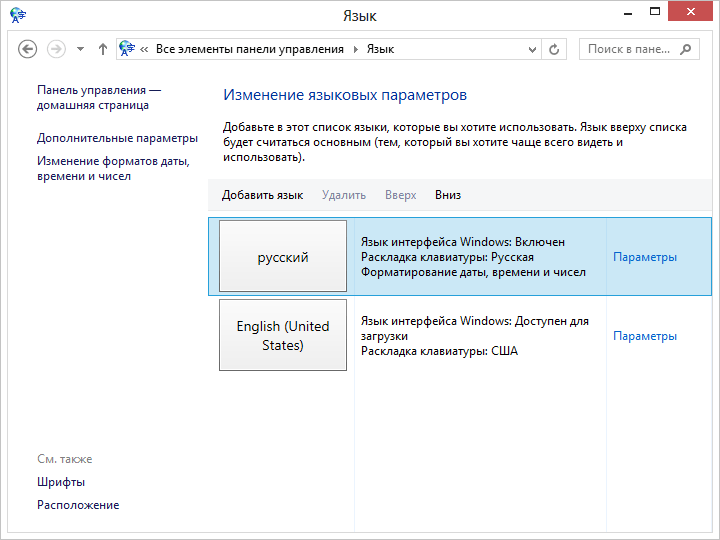
А, что делать если ничего не происходит после запуска данного MUI, как русифицировать windows 7? Такое то же очень часто встречается, и проблема тут в том, что языковой пакет может не соответствовать вашей редакции. Например вы спокойно в логах просмотра событий, вы легко обнаружите сообщение:
Ivent ID: 1008 — The file ru-RU is not a valid Language Pack. The language pack might be corrupted. Last error: 0x800f070d. Please download the language pack file again.
В сообщении вам скажут, что ваш language pack поврежден и возможно это так, для примера вы можете его спокойно попробовать распаковать архиватором, если будут ошибки, то так оно и есть, вам придется его перекачать.
Если с вашим пакетом windows6.1-kb2483139-x64-ru-ru_0587eb296a2f04e0d3699650d39b53ee18b97a79.exe все хорошо, то делаем следующее. В момент его запуска, в той папке, где он лежит вы на пару мгновений можете обнаружить файл lp.cab. Данный файл это сокращенное название language pack.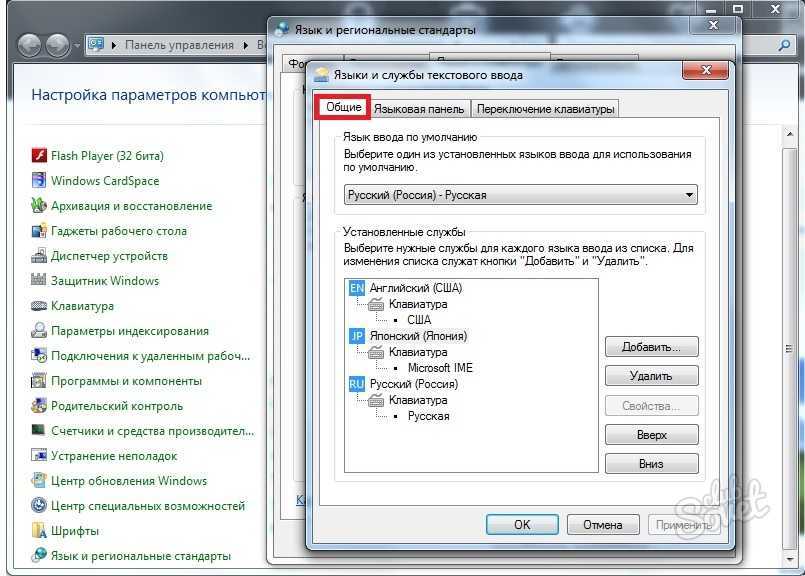
У меня получилось вот так, lp — copy.cab
Продолжаем нашу русификацию windows 7, теперь имея файл lp.cab, вам необходимо открыть:
C:\Windows\System32 и найти там файл lp.setup
Именно lp.setup поможет локализовать вашу семерку.
В открывшемся окне, выберите пункт «install display langueges» (установить язык интерфейса)
Далее мастер русификации вас попросит выбрать ваш файл lp.cab, делается это через кнопку «Browse»
Нажимаем кнопку «next» и «install» после соглашения с лицензией. Если у вас выскочило предупреждение и кнопка «next» не активна, то читаем ниже.
Вам сообщат, что это пакет для версии Enterprise или Ultimate, не спешите расстраиваться, тут же говориться, что вы можете установить LIP пакет.
LIP — это Language Interface Pack (Языковой пакет интерфейса).
Языковые пакеты LIP для Windows 7 представляют собой перевод наиболее часто используемых областей пользовательского интерфейса. 64-битные пакеты LIP могут быть установлены и использованы на любой версии 64-битной Windows 7, но они требуют родительский язык (такой как Английский или Испанский) потому как переводится только базовый интерфейс. Та часть интерфейса, которая не переводится языком LIP, остаётся на родительском языке. Родительский язык MUI должен быть установлен перед установкой языка LIP, как для 64-бит Windows 7 RTM так и для 64-бит Windows 7 SP1.
64-битные пакеты LIP могут быть установлены и использованы на любой версии 64-битной Windows 7, но они требуют родительский язык (такой как Английский или Испанский) потому как переводится только базовый интерфейс. Та часть интерфейса, которая не переводится языком LIP, остаётся на родительском языке. Родительский язык MUI должен быть установлен перед установкой языка LIP, как для 64-бит Windows 7 RTM так и для 64-бит Windows 7 SP1.
Не спешите расстраиваться, все это можно обмануть, делаем вот что. Открываем командную строку от имени администратора, описано тут и вводит вот такую команду:
DISM /Online /Add-Package /PackagePath:<path_to_lp_dir>
bcdedit /set {current} locale ru-RU
bcdboot %WinDir% /l ru-RU
<path_to_lp_dir> — это путь до вашего lp.cab файла
Когда напишете команду и запустите русификацию, вы можете встретить вот такую ошибку: Error 87, связана она с тем, что в названии папки есть пробелы, либо ее переименуйте, например, в lp или заключите в двойные кавычки
Еще на некоторых редакция виндоус, вы можете увидеть ошибку: An error occurred trying to open.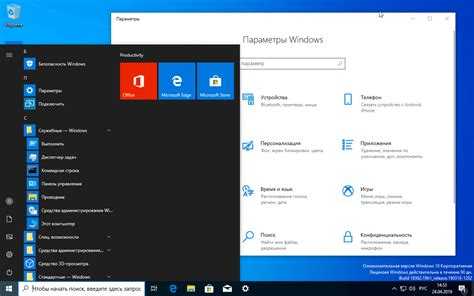 Error: 0x80070003, Тут попробуйте в пути <path_to_lp_dir> не писать ссылку на файл lp.cab.
Error: 0x80070003, Тут попробуйте в пути <path_to_lp_dir> не писать ссылку на файл lp.cab.
Все начинается локализация системы и вы увидите процент выполнения операции по русификации.
Дожидаемся выполнения распаковки language pack и после чего выполняем команды bcdboot, описанные выше.
Затем вы запускаете редактор реестра виндоус (описано тут) и переходите в ветку из которой удаляете папку en-US и перезагружаетесь.
HKEY_LOCAL_MACHINE/SYSTEM/ CurrentControlSet/Control/MUI/UILanguages
В итоге у вас в системе появится русский язык, но это еще не все, вам необходимо закончить русифицировать windows 7 professional. Открываете «Панель управления» пункт «Язык и региональные стандарты»
Проверяете, что на вкладке «Форматы» установлен русский.
На вкладке «Расположение» установлен русский формат
В пункте «Дополнительно — Копировать параметры» установлены галки:
- Экран приветствия и системные учетные записи
- Новые учетные записи пользователей
И в пункте «Изменить язык системы» установлен пункт русский.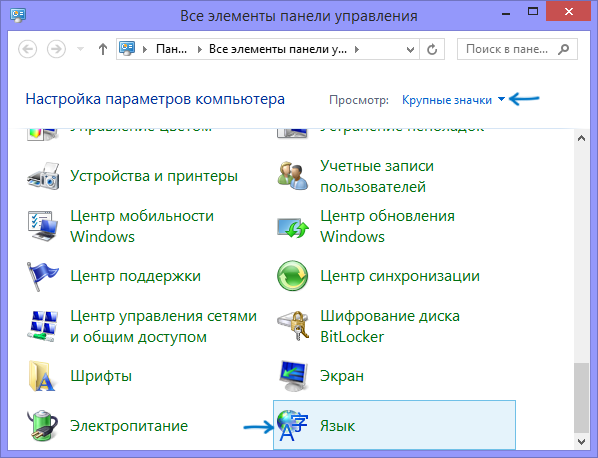
Теперь можно считать, что русификация windows 7 завершена.
Как русифицировать windows 7 с помощью Vistalizator
Чтобы была произведена, более легкая русификация windows 7 я вам предложу утилиту Vistalizator. Как видите установить русский язык на windows 7 очень просто.
скачать Vistalizator можно по ссылке слева
Запускаем Vistalizator, видим, что у нас только английский язык.
Нажимаем кнопку «Add langueges» и указываем путь до нашего языкового пакета, который скачан заранее, ссылки в начале статьи.
Нажимаем «install langueges»
Начинается процесс локализации виндоус 7, придется подождать минут 20.
После чего перезагружаемся и проверяем пункт «Язык и региональные стандарты», описанный выше. Все русификация закончена и можно пользоваться новой системой.
Как установить русский язык в Windows 7? – nbccomedyplayground
В тренде
от Ayden Rudd
Как установить русский язык в Windows 7?
Содержание страницы
- 1 Как установить русский язык в Windows 7?
- 2 Как загрузить языковой пакет Microsoft?
- 3 Как загрузить язык?
- 4 Как установить языковой пакет Office?
- 5 Как добавить язык в Windows?
- 6 Как изменить язык интерфейса в Windows 7?
- 7 Как скрыть ненужные языковые пакеты в Windows 7?
- 8 Когда добавлять языковые пакеты в Центр обновления Windows?
Как установить языковой пакет для Windows 7
- Запустите Центр обновления Майкрософт. Для этого нажмите Пуск.
- Нажмите дополнительные ссылки для обновления языковых пакетов.
- В категории языковых пакетов Windows 7 выберите нужный языковой пакет.
- Нажмите OK, а затем нажмите Установить обновления, чтобы начать процесс загрузки и установки.
Как загрузить языковой пакет Microsoft?
Установка языка для Windows
- Выберите «Пуск» > «Параметры» > «Время и язык» > «Язык и регион».

- Выберите язык из списка Добавить язык в разделе Предпочтительные языки, а затем выберите Параметры.
- Выберите «Загрузить» в разделе «Загрузить языковой пакет».
- После установки языкового пакета выберите Назад.
Как установить CAB-файл?
Установите файл CAB для обновления драйвера
- Откройте проводник.
- Перейдите в папку с файлом достижения.
- Дважды щелкните CAB-файл, чтобы открыть его.
- Выделить все содержимое (Ctrl+A).
- Щелкните правой кнопкой мыши выделенное и выберите параметр «Извлечь».
- Выберите папку для извлечения файлов.
- Нажмите кнопку Извлечь.
- Открыть Пуск.
Как загрузить язык?
Вы можете загружать языки на свое устройство… Выберите и загрузите языки
- Убедитесь, что вы подключены к сети Wi-Fi.
- Откройте приложение «Переводчик».
- В верхней части экрана с обеих сторон коснитесь языка.

- Рядом с языком, который вы хотите загрузить, нажмите Загрузить. .
- При появлении запроса на загрузку языкового файла коснитесь «Загрузить».
Как установить языковой пакет Office?
Установите дополнительные языковые пакеты для Office 2016
- Установите языковой дополнительный пакет для нужного языка.
- Откройте любую программу Office, щелкните Файл > Параметры > Язык.
- В разделе «Выберите языки редактирования» убедитесь, что язык, который вы хотите использовать, добавлен в список.
Как найти языковой пакет?
Языковой пакет установлен в каталоге %SystemRoot%\System32\%Language-ID%, например C:\Windows\System32\es-ES. Размер языкового пакета составляет около 50 МБ.
Как добавить язык в Windows?
Языковые пакеты для Windows
- Выберите Пуск > Параметры > Время и язык > Язык и регион.
- Перейдите в раздел «Предпочитаемые языки», выберите «Добавить язык».

- В поле Выберите язык для установки введите и выберите имя языка, который вы хотите установить, затем нажмите кнопку Далее.
Как изменить язык интерфейса в Windows 7?
Чтобы изменить язык интерфейса, выполните следующие действия: 1 Нажмите кнопку «Пуск» и введите «Изменить язык интерфейса» в поле «Начать поиск». 2 Щелкните Изменить язык интерфейса. 3 В появившемся раскрывающемся списке выберите нужный язык и нажмите OK.
Как скачать языковые пакеты для Windows 7 Professional?
В Windows 7 Professional нет такой опции или опции для ручной установки языковых пакетов. СОВЕТ ►► Загрузите Windows 10, 8.1 Legal! 1.) Загрузите языковые пакеты для 32-разрядной (x32) Windows 7 RTM MUI Language Packs 2.) Загрузите языковые пакеты для 64-разрядной (x64) Windows 7 RTM MUI Language Packs
Как скрыть ненужные языковые пакеты в Windows 7?
Чтобы скрыть нежелательные языковые пакеты в Центре обновления Windows, выполните следующие действия. Щелкните категорию «Языковые пакеты Windows 7» на странице «Выбор обновлений, которые вы хотите установить», чтобы выделить все языковые пакеты. Щелкните правой кнопкой мыши выделенные обновления и выберите Скрыть обновление. ЕЩЕ НУЖНА ПОМОЩЬ?
Щелкните категорию «Языковые пакеты Windows 7» на странице «Выбор обновлений, которые вы хотите установить», чтобы выделить все языковые пакеты. Щелкните правой кнопкой мыши выделенные обновления и выберите Скрыть обновление. ЕЩЕ НУЖНА ПОМОЩЬ?
Когда добавлять языковые пакеты в Центр обновления Windows?
В частности, дисковое пространство и производительность системы могут быть затронуты во время операций обслуживания, таких как установка пакетов обновлений, в соответствии с KB972813. Поэтому рекомендуется добавлять языковой пакет на компьютер только в том случае, если язык будет использоваться. Центр обновления Windows всегда будет отображать все доступные языковые пакеты.
русских наклеек на клавиатуру (Windows 7, XP, Vista)
‹ Вернуться на предыдущую страницу
- Описание
- Дополнительная информация
- Отзывы (0)
- Информация о доставке и возврате
Описание
Описание товара:
Наклейки для русской клавиатуры (Windows 7, Vista или XP) соответствуют русской раскладке клавиатуры в Windows.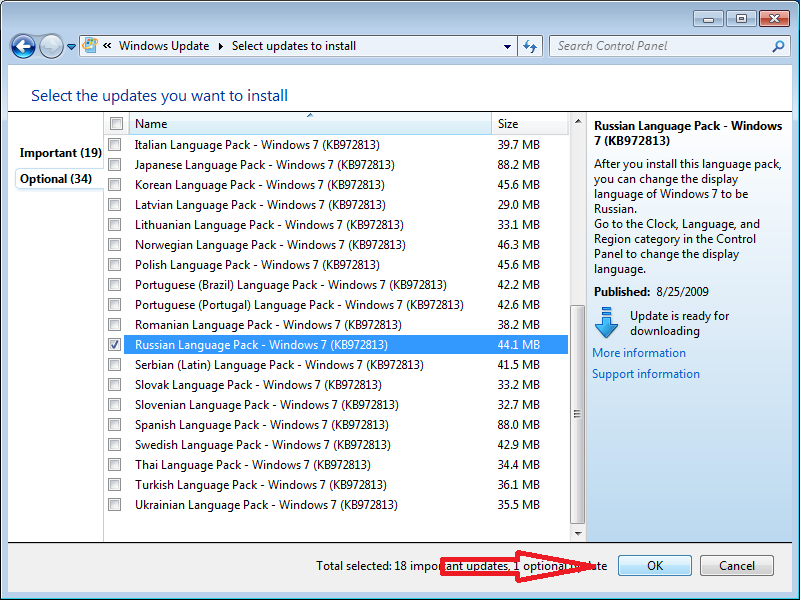 Этикетки напечатаны на прозрачном Lexan®, так что сквозь них видна оригинальная легенда ключей; это позволяет вам добавить русские метки к вашей существующей клавиатуре, чтобы она стала двуязычной клавиатурой (русский и исходный язык вашей клавиатуры). Этикетки доступны с синими буквами на прозрачных этикетках, белыми буквами на прозрачных этикетках, красными буквами на прозрачных этикетках и зелеными буквами на прозрачных этикетках. Эта раскладка клавиатуры поддерживается в Windows 7 Vista и Windows XP. Набор меток также может быть настроен на русскую раскладку клавиатуры Student (иногда называемую раскладкой с транслитерацией).
Этикетки напечатаны на прозрачном Lexan®, так что сквозь них видна оригинальная легенда ключей; это позволяет вам добавить русские метки к вашей существующей клавиатуре, чтобы она стала двуязычной клавиатурой (русский и исходный язык вашей клавиатуры). Этикетки доступны с синими буквами на прозрачных этикетках, белыми буквами на прозрачных этикетках, красными буквами на прозрачных этикетках и зелеными буквами на прозрачных этикетках. Эта раскладка клавиатуры поддерживается в Windows 7 Vista и Windows XP. Набор меток также может быть настроен на русскую раскладку клавиатуры Student (иногда называемую раскладкой с транслитерацией).
Русские надписи — очень экономный вариант для создания двуязычной русской клавиатуры. Для установки языковых меток используется простой метод «отклей-и-приклей». Они не повредят оригинальную клавишу клавиатуры. Буквы напечатаны на нижней стороне этикеток, поэтому надписи не стираются. Этикетки рассчитаны на долгие годы надежного использования.
Характеристики продукта:
- Прочные этикетки.
 Этикетки изготовлены из прочного материала Lexan®. Они не рвутся, не трескаются, не обесцвечиваются и не соскальзывают даже после многих лет использования.
Этикетки изготовлены из прочного материала Lexan®. Они не рвутся, не трескаются, не обесцвечиваются и не соскальзывают даже после многих лет использования. - Качественная печать. Печать находится на нижней стороне этикетки, поэтому ЧЕРНИЛА НИКОГДА НЕ СНЯТЯТСЯ И НЕ СОСТАРАЮТСЯ.
- Легко наносится. Этикетки ЛЕГКО ПРИМЕНЯТЬ. Этикетки печатаются в той же последовательности, в которой они появляются на клавиатуре, независимо от исходного языка клавиатуры. При необходимости этикетки можно разрезать ножницами для специальных установок.
- Качественный клей. Клей для этикеток надежно прикрепляет этикетку на место, не повреждая клавишу клавиатуры или оригинальную легенду.
- Съемный. При желании этикетки могут быть удалены без повреждения оригинального ключа или легенды на ключе.
- Точная высечка. Этикетки напечатаны со скругленными углами, поэтому они закрывают верхнюю часть клавиш и не выскакивают при использовании.

- Полный алфавитно-цифровой набор. Наборы этикеток включают этикетки для всех буквенно-цифровых клавиш на клавиатуре. Наборы не включают функциональные клавиши, клавиши управления или цифровую клавиатуру.
- Двуязычная клавиатура. Прозрачные этикетки не мешают оригинальным символам, нанесенным на ключ.
- Прочный и гибкий. Этикетки достаточно гибкие, чтобы вы могли чувствовать удары клавиш F и J при слепой печати.
- DataCal предназначены для использования с клавиатурами настольных компьютеров и большинства портативных компьютеров.
Языковые этикетки
Размеры изделия:
Размер этикетки: 7/16″ Ш X 9/16″ В (11 мм Ш X 14 мм В)
Настройка:
Как установить международный язык в Windows
Сначала необходимо настроить Windows на нужный вам международный язык. После настройки Windows вы сможете вручную выбрать международный язык, когда захотите его использовать.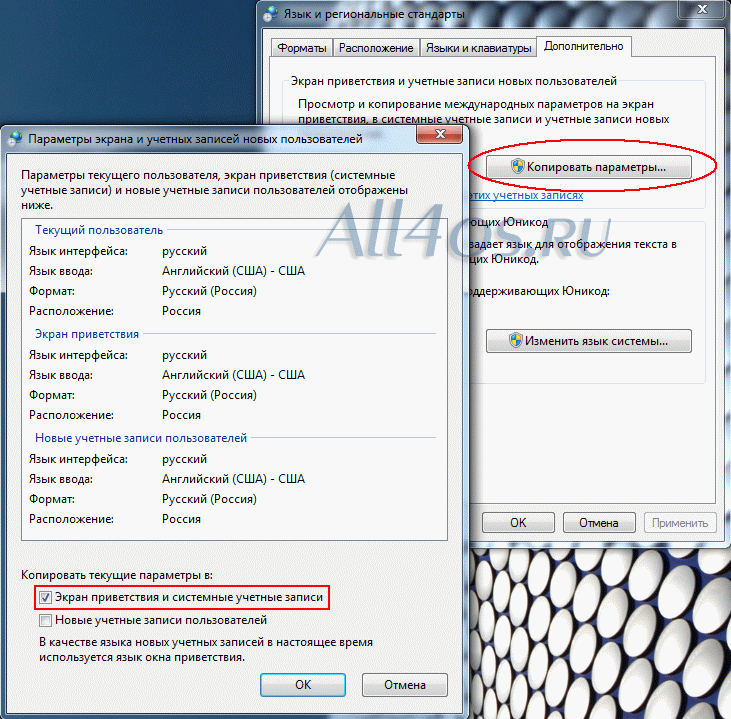
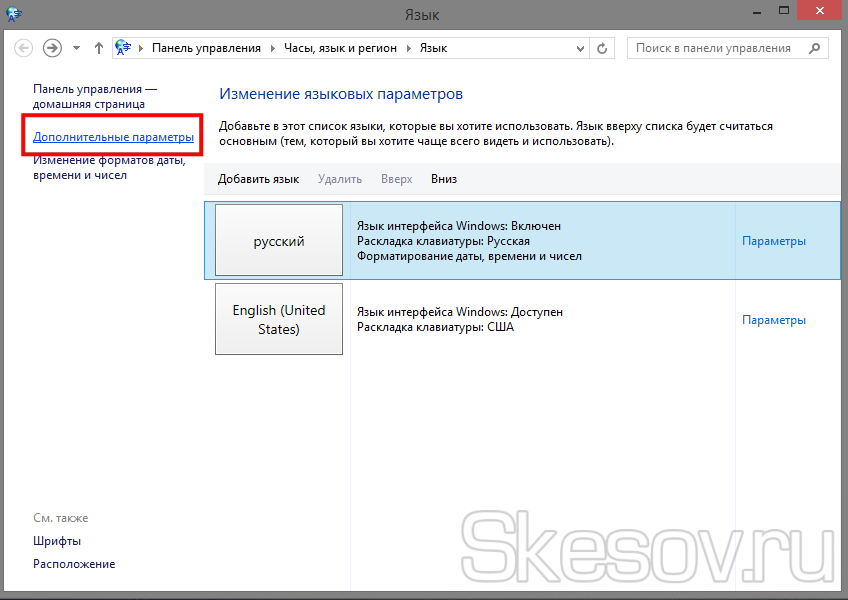
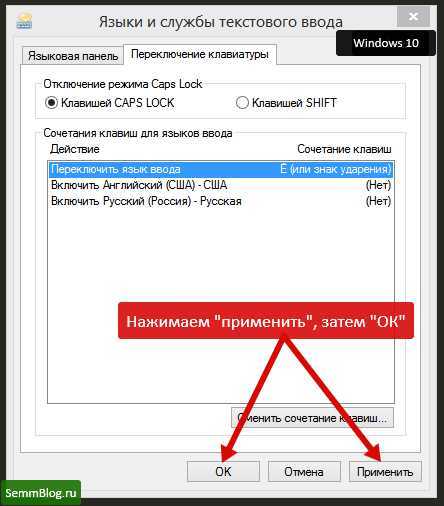
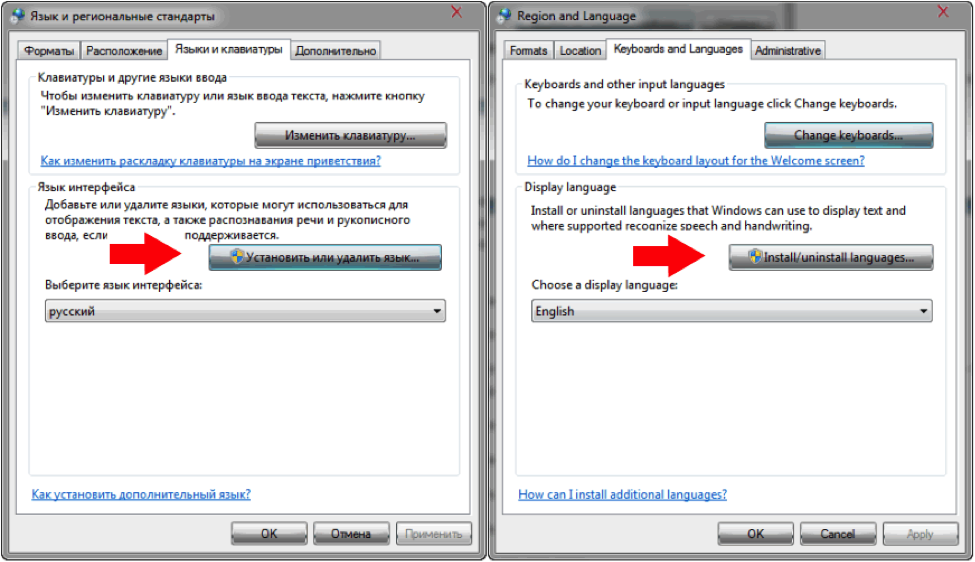
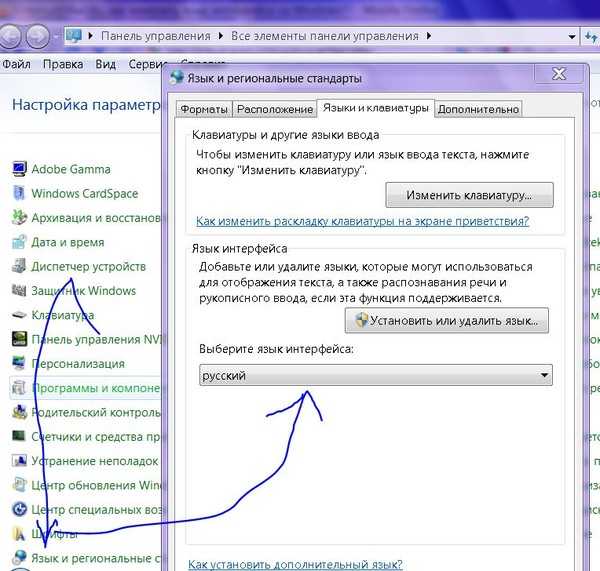 Этикетки изготовлены из прочного материала Lexan®. Они не рвутся, не трескаются, не обесцвечиваются и не соскальзывают даже после многих лет использования.
Этикетки изготовлены из прочного материала Lexan®. Они не рвутся, не трескаются, не обесцвечиваются и не соскальзывают даже после многих лет использования.